Windows Double Explorer v0.4 「雙層」檔案總管!
一般 Windows 電腦的「檔案總管」也就是我們用來開啟資料夾、瀏覽檔案用的那些「視窗」,在一般情況下都只有單一操作區塊,如果已經開啟了A資料夾而同時要看B資料夾裡的檔案的話,則得另外再開個新視窗才行。
如果你常常需要瀏覽、複製或搬移電腦中不同路徑的檔案或資料夾,可能會覺得每次都要開好幾個視窗來搬東西有點不太方便,要是可以像一般FTP傳輸軟體那樣,在同一個視窗中開兩個操作區塊來同時操作,,
Windows Double Explorer這個免費的小程式就是用來做這類事情的,他可以把檔案總管視窗分割成上下或左右兩邊,讓我們在同一個視窗中分別開啟不同資料夾,看是要比對檔案或搬移、複製檔案,都相當方便。
尤其Windows Double Explorer可支援「多頁籤」的方式同時開啟多個不同資料夾,除此之外還可將常用資料夾直接拉到視窗上方的工具列上,直接點選就可以快速開啟常用資料夾。更內建了系統常用資料夾清單,不管是要開啟Cache、燒錄資料夾、字型或各種系統資料夾...等,都相當方便。
▇ 軟體小檔案 ▇ (錯誤、版本更新回報)
- 軟體名稱:Windows Double Explorer
- 軟體版本:0.4.0.0
- 軟體語言:英文
- 軟體性質:免費軟體
- 檔案大小:0.99MB
- 系統支援:Windows 7/8/10
- 官方網站:https://wde.codeplex.com/
- 軟體下載:按這裡
操作介面:
第1步 下載、安裝好Windows Double Explorer軟體後,一開啟程式主畫面就長這樣。我們可以分別在上下兩個不同操作區域中瀏覽你要用的檔案或資料夾,並且可以在兩個區塊中整理檔案、移動位置。
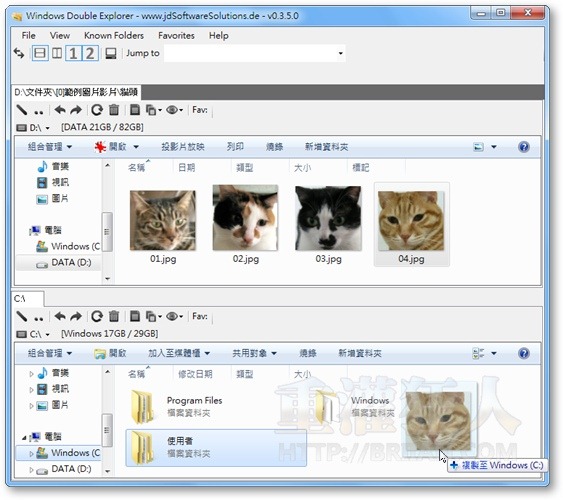
第2步 如果你不喜歡上下排列的方式,也可以按上方的「Layout 1」或「Layout 2」按鈕,切換成左右排列的方式來顯示不同操作區塊。
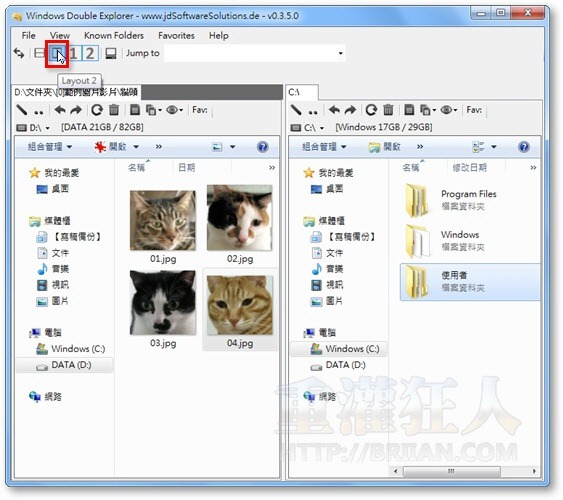
第3步 另外也可隨時按「Show/Hide Explorer 1」等按鈕來顯示或隱藏檔案總管視窗,方便我們更流暢的瀏覽、尋找檔案。
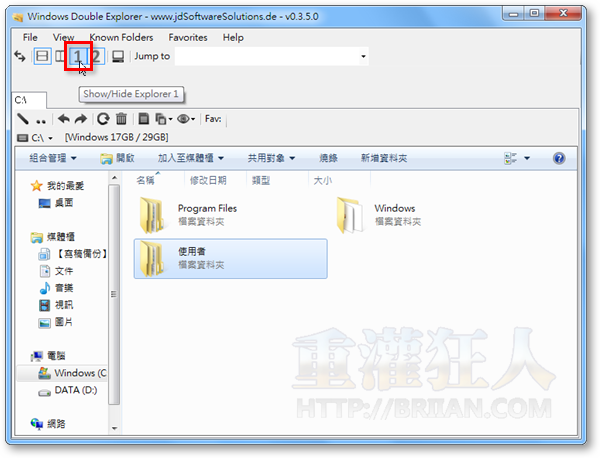
第4步 如果某些資料夾是你工作上會常常用到的,可以把它拉到視窗上方的空白工具列上,等下次要用時可以隨時按一下就打開,不用一層一層翻找,相當方便。
第5步 按一下上方的「Know Folders」選單,可以快速開啟數十個Windows系統常用的系統資料夾,不過它這樣沒分類實在有點難用。
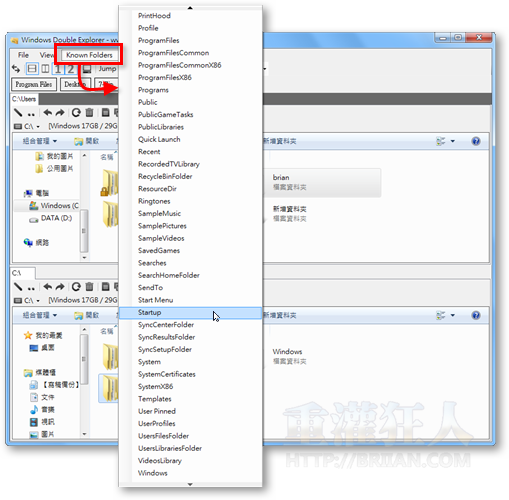
第6步 另外Windows Double Explorer也可支援「多頁籤」瀏覽模式,我們可以在不同頁籤中同時開啟很多個不同的資料夾或路徑,方便隨時切換、使用。
另外,如果你覺得這軟體版面太亂的話,也可以按「View」→ 「Main Toolbar」把主要工具列隱藏,這樣看起來整個版面會比較順眼些。
,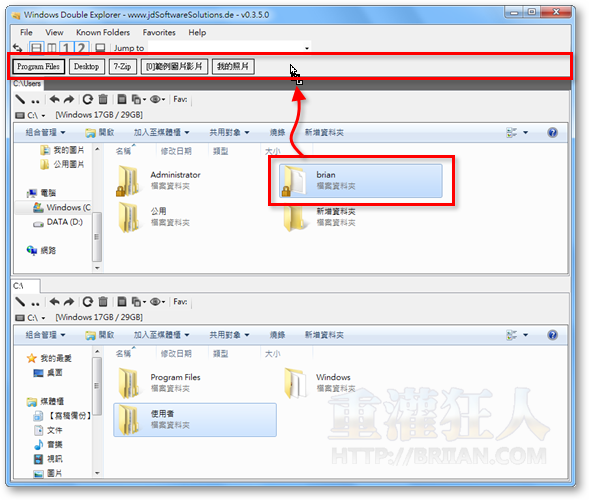
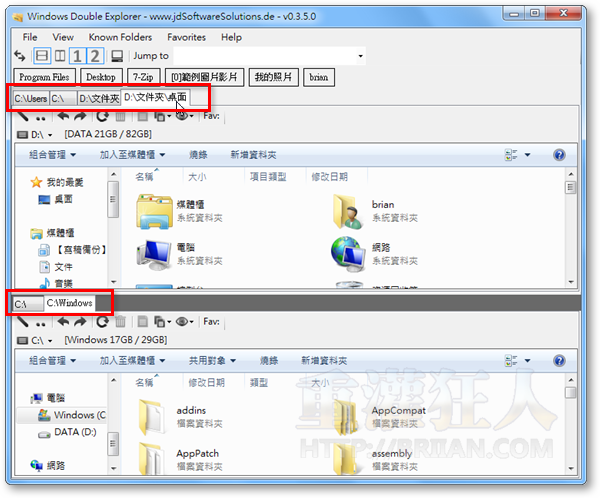
推薦Q-Dir 超級小又好用
推薦xplorer2 lite
我也用過這個軟體FreeCommander,免費,簡單實用。
我也是用mdie,可以四個視窗切割,愛死人的手勢~
推Q-dir
最多可同時開四個視窗,也可關至一個,隨你高興!
免費,又強大!